当我们使用CAD进行建筑图纸的绘制时,视角默认为俯视,也就是我们一直在绘制平面图,但是CAD会根据平面图进行三维建模,CAD已经帮助我们完成了立面图的绘制,那么下面我们就看看CAD如何查看建筑立面图吧!
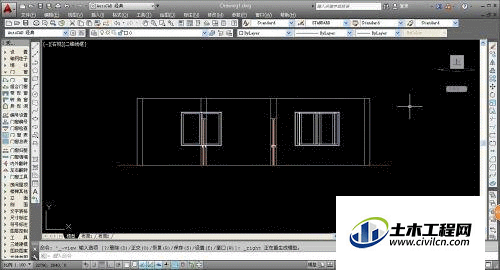
图纸绘制
第1步
首先,使用天正绘图打开AUTOCAD,进入绘图页面,此时绘图面板上只有一个系统自带的坐标,我们要先完成平面图的绘制,CAD才能够自动生成立面图。
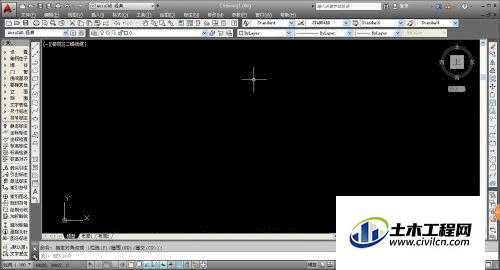
第2步
绘制平面图,轴网是必不可少的辅助工具,在工具栏中选择“轴网柱子——绘制轴网”,系统会自动弹出轴网的设置窗口,根据需要进行设置即可自动输出。
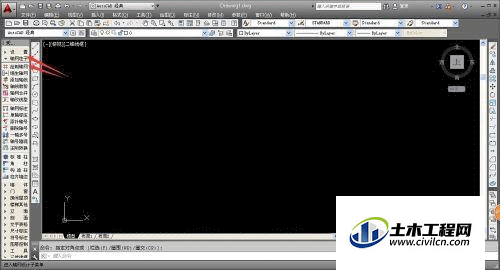
第3步
输出轴网后,将鼠标移动到合适的位置,单击鼠标左键,即可确定位置并输入轴网,完成轴网后,我们就需要进行墙体的绘制。
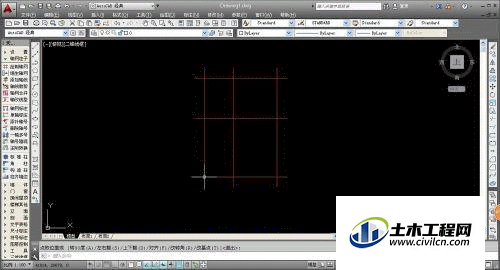
第4步
我们在工具栏选择“墙体——绘制墙体”即可进行墙体的绘制,墙体绘制时,系统会自动锁定附近的轴网,按照轴网进行墙体的绘制。
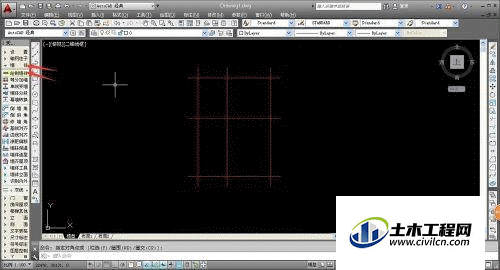
第5步
我们可以根据自己的喜好进行墙体样式的绘制,当然,在正规标准绘图中,需要按照图纸和设计者的意思进行规范严谨绘图。
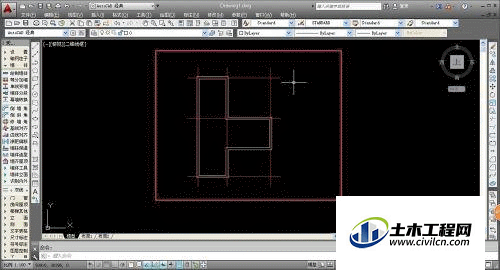
第6步
完成墙体的绘制后,我们即可进行门窗等部件的添加,在工具栏中选择“门窗——门窗”设置门窗样式,长宽高等各种具体属性。
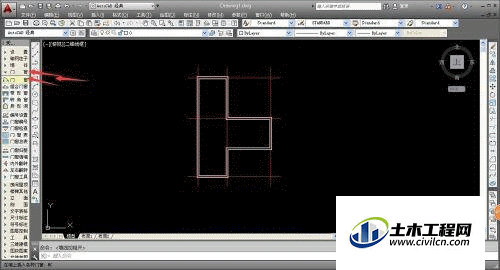
第7步
设置完成门窗的具体属性后,即可将鼠标移动到墙体的合适位置,直接单击鼠标左键即可完成添加,门窗的添加应该按照空间的特点进行合理分布。
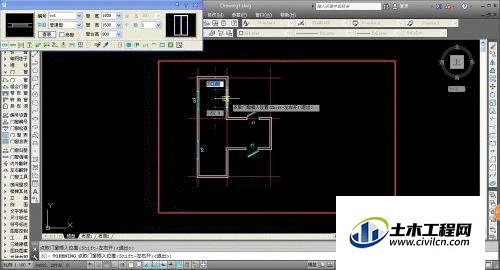
立面图查看
第1步
我们完成了平面图的绘制后,AUTOCAD已经帮助我们完成了整个建筑的三维模型,也就是说我们可以看到立体的建筑物形态,我们选择图纸左上角的“俯视”。
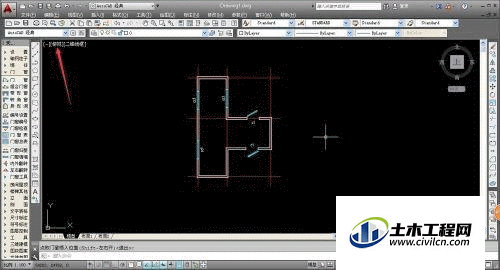
第2步
点击“俯视”后,系统会弹出一个列表,我们可以自由的选择观看视角,其中的“左视,右视,前视,后视”分别对应着四个面的立面图。
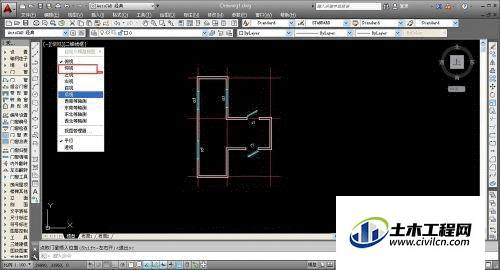
第3步
为了直观的查看建筑立面图,我们点击一个“右视”,系统会自动调整视角,并变化图纸,可以看到,我们的平面图变成了一个立面图。
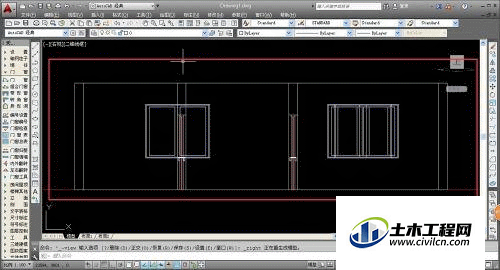
第4步
四个立面图视角可以随意的进行调换,“俯视”为默认视角,也就是平面图视角,“轴测”视角则可以看到建筑物的三个面,也就是立体视角,我们可以根据不同视角直观形象的查看整个建筑物。

温馨提示:
以上就是关于“如何使用CAD查看建筑立面图?”的方法,还不太熟悉的朋友多多练习,关注我们,帮你解决更多难题!






